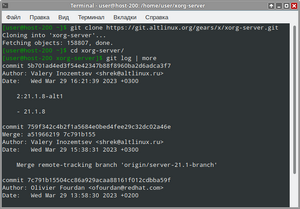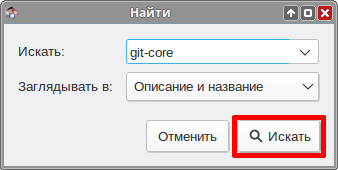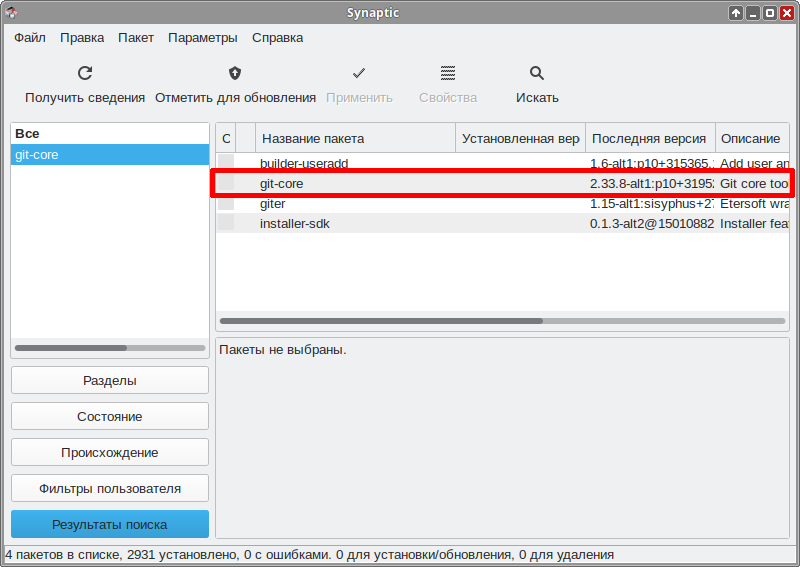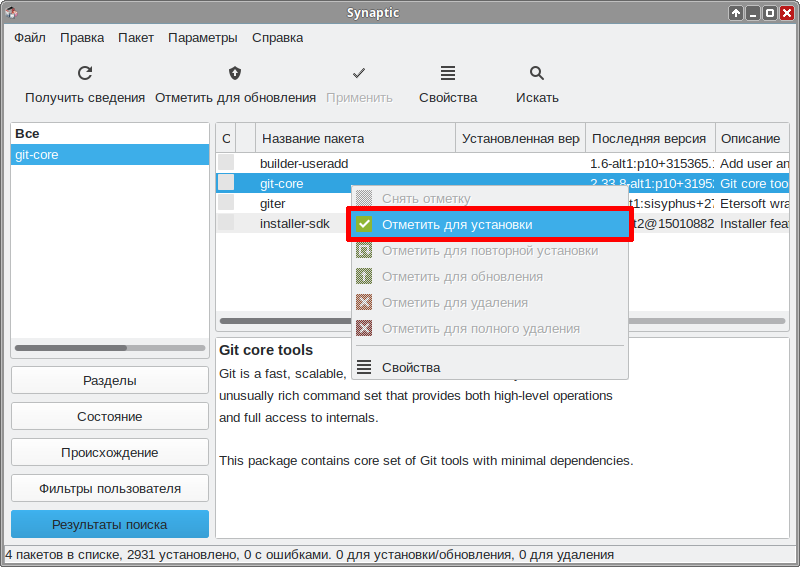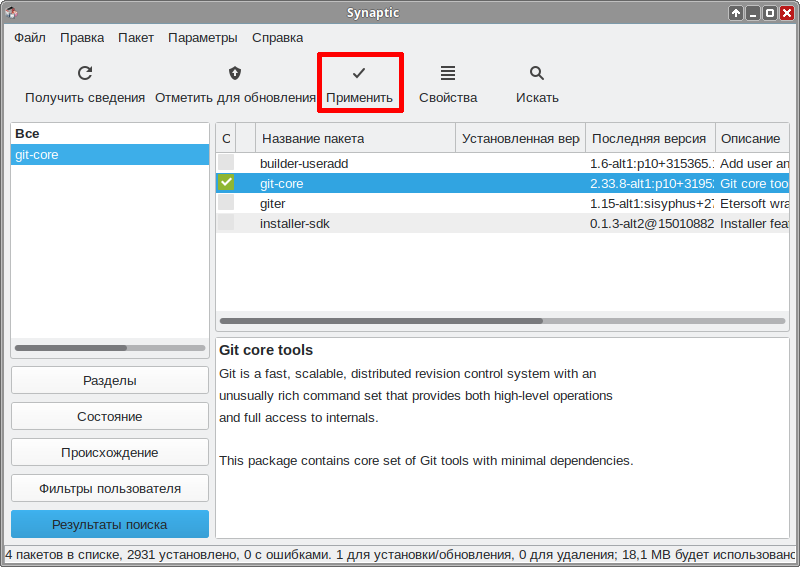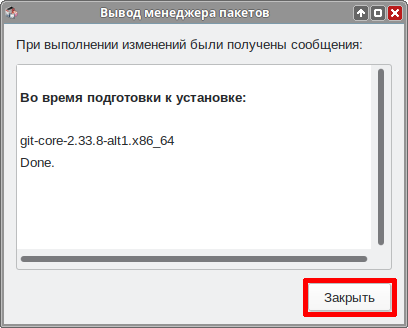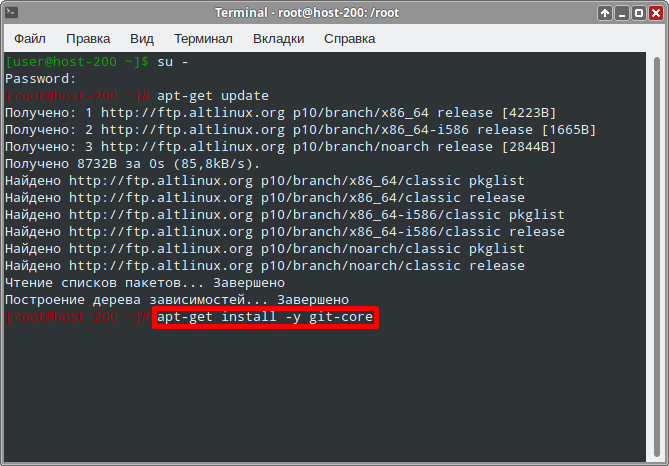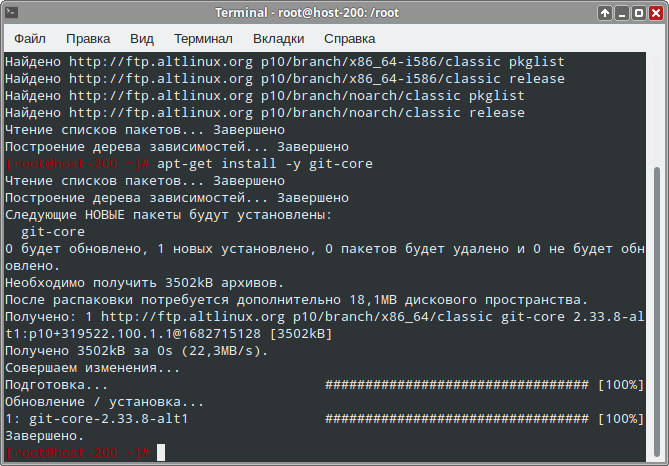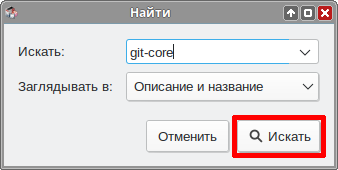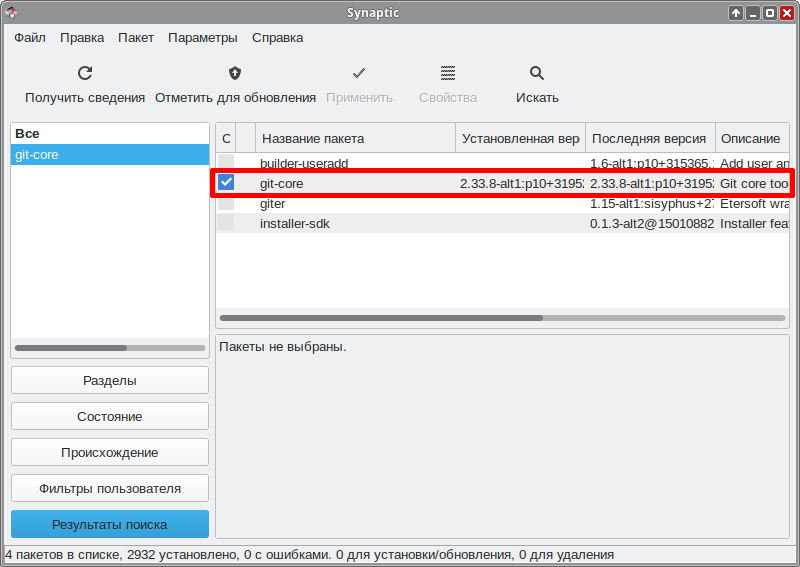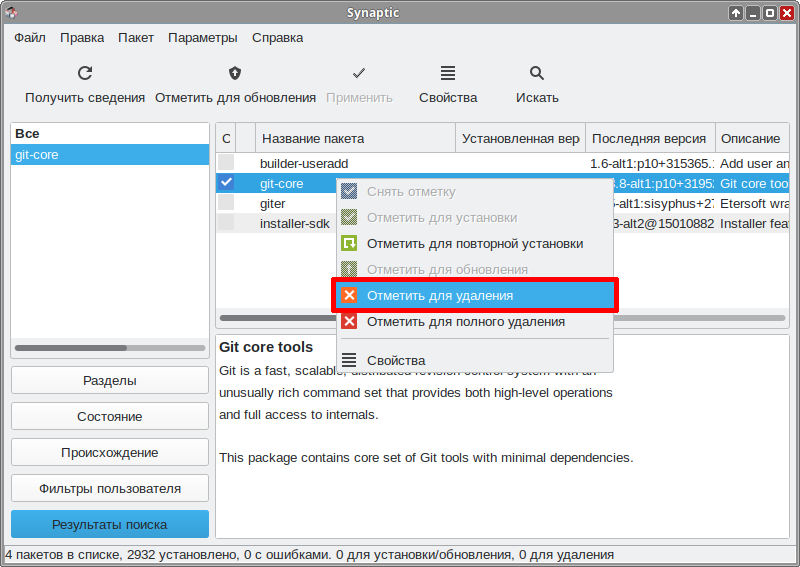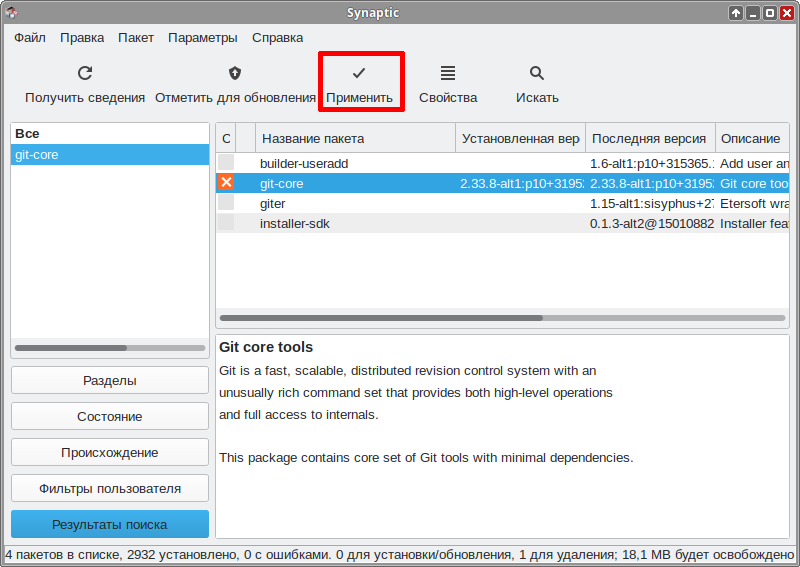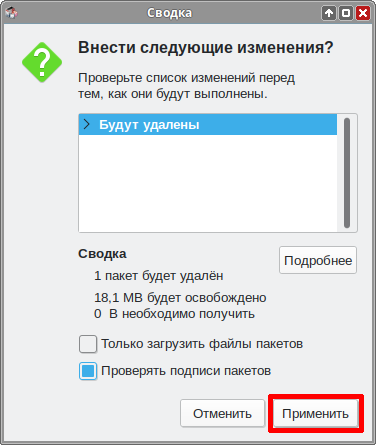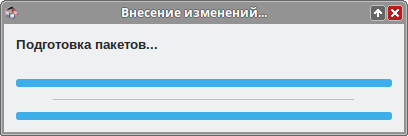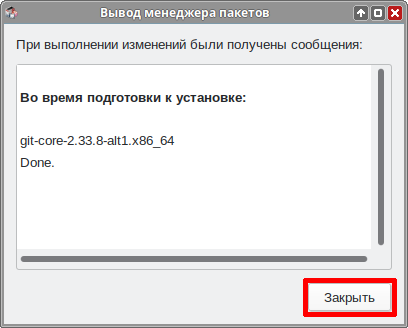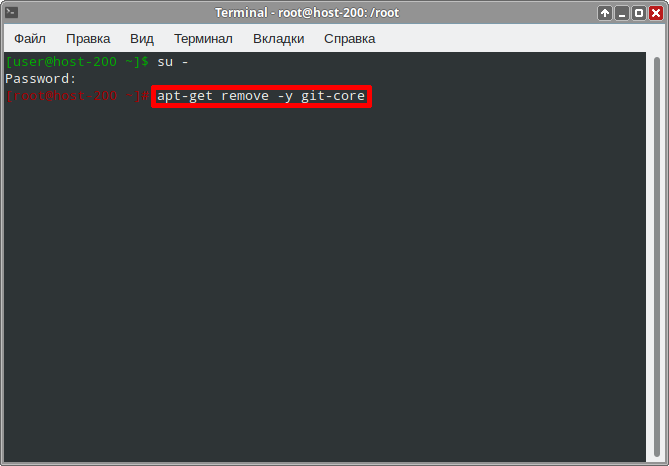Education applications/Git: различия между версиями
(Новая страница: «{{stub}} {|class="wikitable" style="float:right; margin-left:2em" !colspan="2"|100px |- !colspan="2"|Git |- |colspan="2"|64px|center |- |colspan="2"|300px|center |- |'''Появился в: |''' 2005<br> |- |'''Автор''': |Software Freedom Conservancy |- |'''Оф. сайт''': |[https://www.git-scm.com https://www.git-scm.com] |- |'''Репози...») |
|||
| Строка 68: | Строка 68: | ||
{{:Education-console-install-common}}#Установите Git следующей командой: | {{:Education-console-install-common}}#Установите Git следующей командой: | ||
#:<syntaxhighlight lang="bash"> | #:<syntaxhighlight lang="bash"> | ||
# apt-get intall git | # apt-get intall -y git | ||
</syntaxhighlight> | </syntaxhighlight> | ||
#:[[Файл:Edu-git-install-console-a.png]] | #:[[Файл:Edu-git-install-console-a.png]] | ||
# | #Программа установлена, вы можете закрыть окно консоли | ||
#:[[Файл:Edu-git-install-console-b.png]] | #:[[Файл:Edu-git-install-console-b.png]] | ||
==Запуск программы в Альт Образование== | ==Запуск программы в Альт Образование== | ||
Версия от 15:54, 16 июля 2023

| |
|---|---|
| Git | |
| Появился в: | 2005 |
| Автор: | Software Freedom Conservancy |
| Оф. сайт: | https://www.git-scm.com |
| Репозиторий ALT Linux | git |
| Лицензия: | GNU GPL 2 |
| Включена в состав Альт Образование |
Нет |
Git — распределённая система управления версиями. Проект был создан Линусом Торвальдсом для управления разработкой ядра Linux, первая версия выпущена 7 апреля 2005 года. На сегодняшний день его поддерживает Джунио Хамано.
Установка
Программу можно установить из системного репозитория ALT Linux. Для установки программы через консоль или Synaptic нужно выбрать пакет git.
Выберите удобный способ установки:
Центр приложений
- Откройте Меню приложений ▷ Системные ▷ Центр приложений:
- Нажмите на кнопку поиска:
- Введите в поле поиска «Git» и выберите найденную программу
- Выберите источник «ALT Linux»
- Нажмите кнопку «Установить»
- Начнется процесс установки
- Установка завершена, закройте Центр приложений
Synaptic
- Откройте Меню приложений ▷ Настройки ▷ Программа управления пакетами Synaptic:
- Введите пароль суперпользователя:
- Нажмите на кнопку «Получить сведения» и подождите, пока программа обновит кэш:
- Нажмите на кнопку «Искать»
- Введите в окне поиска «git» и нажмите «Искать»
- Программа найдёт нужный пакет
- Кликните по пакету ПКМ и выберите «Отметить для установки»
- Согласитесь с изменениями
- Нажмите кнопку «Применить»
- Согласитесь с изменениями
- Программа начнёт загрузку и установку пакетов
- После успешной установки программа выдаст соответствующее сообщение
- Закройте программу
Терминал
- Откройте Меню приложений ▷ Системные ▷ Терминал Xfce:
- Откроется терминал:
- Введите запрос на повышение прав до суперпользователя:
- Введите пароль суперпользователя, у вас будут повышенные права:
- Введите команду, чтобы получить свежие источники пакетов:
- Установите Git следующей командой:
- Программа установлена, вы можете закрыть окно консоли
Запуск программы в Альт Образование
Чтобы запустить программу в Альт Образование нужно запустить Эмулятор терминала и пользоваться командами программы.
Удаление
Выберите удобный способ удаления:
Synaptic
- Откройте Меню приложений ▷ Настройки ▷ Программа управления пакетами Synaptic:
- Введите пароль суперпользователя:
- Нажмите кнопку «Искать»:
- Введите «git»:
- Программа нашла установленный пакет:
- Кликните по пакету ПКМ и выберите «Отметить для удаления»
- Нажмите кнопку «Применить»
- Согласитесь с изменениями
- Программа начнёт удаление
- Удаление завершено. Закройте диалоговое окно и окно программы.
Терминал
- Откройте Меню приложений ▷ Системные ▷ Терминал Xfce:
- Откроется терминал:
- Введите запрос на повышение прав до суперпользователя:
- Введите запрос на удаление программы:
- Согласитесь с предложенными изменениями нажав Y и ENTER
- Удаление завершено, закройте терминал.